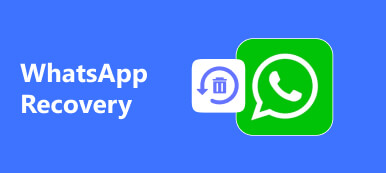WhatsApp on aina sovellus, joka vie suuren määrän iPhonen tallennustilaa. On tärkeää varmuuskopioida automaattisesti WhatsAppin chat-viestit ja videot iCloudiin. Mitä pitäisi tehdä, jos WhatsApp-varmuuskopio on jumissa 0%: lla tai törmäät viestiin "WhatsApp iCloud -varmuuskopio jumissa"? Opi vain artikkelista lisää kahdeksasta viimeisimmästä menetelmästä ongelman ratkaisemiseksi helposti.

- Osa 1. 8 menetelmää WhatsApp iCloud -kopion varmuuskopioinnin korjaamiseksi iPhonessa
- Osa 2. Paras vaihtoehto korjata WhatsApp Backup Stuck
Osa 1. 8 tapaa korjata WhatsApp iCloud varmuuskopiointi kiinni iPhonessa
Menetelmä 1: Nollaa verkkoasetukset
Varmuuskopioidaksesi WhatsApp-tiedostot iCloud-palveluun, sinun on varmistettava vakaa verkkoyhteys. Korjaa vain kiinnittynyt WhatsApp-varmuuskopio nollataan verkko iPhonestasi.
Vaihe 1 Siirry Asetukset -sovelluksen iPhonessa, voit valita general vaihtoehto. Pään kohti Asetukset ja napauta Nollaa verkkoasetukset vaihtoehto.
Vaihe 2 Tämän jälkeen voit kirjoittaa pääsykoodin ja vahvistaa asetukset napauttamalla Nollaa verkkoasetukset jälleen korjata WhatsApp-varmuuskopio jumissa.
Vaihe 3 Lisäksi sinun pitäisi sammuttaa VPN-asetukset, tarkistaa oikea Wi-Fi-salasana ja jopa poistaa Hotspot käytöstä.

Tapa 2: Tarkista iCloud Storage
Tietysti, jos iCloudille ei ole tarpeeksi tilaa, sinun pitäisi myös löytää WhatsApp iCloud-varmuuskopio jumittuneena. Tässä on tapa vapauttaa lisää tallennustilaa iCloud-tilillesi.
Vaihe 1 Siirry Asetukset-sovellukseen ja napauta Apple-tiliä löytääksesi iCloud-vaihtoehdon. Voit tarkistaa iCloud-tallennustilan, jota käytetään vapauttamaan enemmän tilaa iPhonellesi.
Vaihe 2 Varmista, että WhatsApp-sovellus on jo päällä Sovellukset käyttävät ICLOUD lista. Napauta Hallitse Storage vaihtoehto muuttaa tallennussuunnitelmaa tai poistaa joitain tiedostoja.
Vaihe 3 Kun olet vapauttanut tilan, voit tarkistaa, onko WhatsApp-varmuuskopio edelleen juuttunut vai pystytkö synkronoimaan tiedostot nyt ilman ongelmia.

Tapa 3: Tarkista Apple-järjestelmän tila
Varmista, että Apple-järjestelmän tila toimii hyvin, on toinen tehokas ratkaisu korjata WhatsApp-varmuuskopio jumittuneena. Siirry Tuki valikko järjestelmän tila Apple-laitteelta ja tarkista, onko siellä iCloud-palvelinongelmia. Jos sitä ei ole saatavilla, sinun on yritettävä uusi kokeilu vain, kun palvelin palaa takaisin normaaliksi.
https://www.apple.com/support/systemstatus/
Tapa 4: Käynnistä iPhone uudelleen
Kun sinulla ei ole aavistustakaan syistä, miksi WhatsApp iCloud -varmuuskopiointi juuttui, pelkkä iPhone X//11/12/13/14/15 kova uudelleenkäynnistys saattaa olla tehokas tapa korjata ongelma.
Vaihe 1 Paina nopeasti ja vapauta Volume Up -painiketta iPhone X. Sen jälkeen voit seurata samanlaista prosessia painaaksesi ja vapauttaaksesi Volume Down painiketta.
Vaihe 2 Paina ja pidä painettuna Puoli -painiketta iPhone X. Ohita Siirrä virta pois päältä käyttöliittymä ja pidä Puoli -painiketta, kunnes Apple-logo tulee näyttöön.

Tapa 5: Vähennä automaattisen varmuuskopioinnin tiheyttä
Jos sinulla on paljon WhatsApp-viestejä ja videoita, jokainen varmuuskopiointiprosessi vie paljon aikaa. Toistuvat WhatsApp iCloud-varmuuskopiot voivat aiheuttaa viimeisen varmuuskopion olevan puutteellinen.
Vaihe 1 Siirry iPhonesi WhatsApp-sovellukseen ja pääset Asetukset puhelimellasi. Valitse Chatit ja etsi Chat-varmuuskopiointi vaihtoehto varmuuskopioida chat-historia ja media.
Vaihe 2 Tarkista vaihtoehto Automaattinen varmuuskopiointi, voit napauttaa Automaattinen varmuuskopiointi vaihtaa Päivä vaihtoehto Viikoittain vaihtoehto tai Kuukausittain vaihtoehto vähentää varmuuskopiointitaajuutta.

Tapa 6: Päivitä uusimpaan iOS-versioon
Kun on päivitetty iOS-versio, jossa on joitakin korjauksia käyttöjärjestelmän pieniin virheisiin, mukaan lukien WhatsApp-varmuuskopiointiongelmat, voit aina päivittää versioon.
Vaihe 1 Siirry Asetukset iPhonessa, voit napauttaa general vaihtoehto ja valitse ohjelmistopäivitys selvittääksesi, onko iOS-laitteellesi päivitetty versio.
Vaihe 2 Kun on uusi versio, voit napauttaa Lataa ja asenna mahdollisuus päivittää uusimpaan versioon nähdäksesi, onko WhatsApp-varmuuskopio jumittunut jo.

Tapa 7: Poista viimeinen WhatsApp-varmuuskopio
Jos WhatsApp-varmuuskopio jumittui iCloud-tallennustilan takia, voit poistaa viimeisen WhatsApp-varmuuskopion ja kokeilla uutta. Sen avulla sinulla on täydellinen varmuuskopio WhatsApp-tiedostoista helposti.
Vaihe 1 Siirry Asetukset -sovelluksen iPhonessa, valitse iCloud vaihtoehto ja valitse Hallitse Storage vaihtoehto. Sen avulla voit tarkistaa kaikki iCloud-tallennustilat iPhonessa.
Vaihe 2 Valitse viimeinen varmuuskopiotiedosto, jota et halua. Ponnahdusikkuna kysyy, onko sinun poistettava varmuuskopio käytöstä ja poistettava kaikki laitteen varmuuskopiotiedot. Valitse Katkaise ja poista käytöstä vaihtoehto.

Tapa 8: Varmuuskopioi WhatsApp iTunesin kautta
Tietysti, jos et edelleenkään pysty eroon WhatsApp iCloud -varmuuskopiosta, voit varmuuskopioida WhatsApp-tiedostot iTunesiin. Seuraa vain menetelmää tiedostojen tallentamiseksi iTunesiin kuten alla.
Vaihe 1 Kytke iPhone tietokoneeseen alkuperäisen USB-kaapelin avulla. Sen jälkeen iTunes pystyy tunnistamaan kytketyn laitteen ja käynnistyy automaattisesti.
Vaihe 2 Napsauta laitetta ja valitse Yhteenveto -vaihtoehto, josta löydät iPhonen tilan. Napauta Backup Now -painike tiedostojen tallentamiseksi WhatsAppista iTunesiin.

Osa 2. Paras vaihtoehto korjata WhatsApp Backup Stuck
Jos et halua muuttaa iCloud-palvelua tai et pysty korjaamaan WhatsApp iCloud -varmuuskopiointiongelmia, iOS-tietojen varmuuskopiointi ja palautus on haluttu ratkaisu kaikkien iOS-tietojen siirtämiseksi ja varmuuskopioimiseksi iPhonesta tietokoneelle ilman, että niitä kirjoitetaan. Lisäksi voit myös asettaa salasanan yksityisten tietojen suojaamiseksi helposti.
- Siirrä ja varmuuskopioi WhatsApp-viestitiedostot yhdellä napsautuksella turvallisesti.
- Esikatsele ja palauta kaikki WhatsApp-keskustelut ja videot kirjoittamatta.
- Asenna salasana suojaamaan WhatsApp-tiedostoja saadaksesi lisää yksityisyyttä.
- Tukee kaikkia suosittuja iOS-laitteita, iOS-versioita, järjestelmiä ja niin edelleen.
Vaihe 1 Lataa ja asenna iCloud-vaihtoehto tietokoneellesi. Käynnistä ohjelma ja valitse iOS-tietojen varmuuskopiointi ja palautus -vaihtoehto päästäksesi käyttöliittymään.

Vaihe 2 Valitse iOS-tietojen varmuuskopiointi vaihtoehto, jonka voit valita Tavallinen varmuuskopio tai salattu varmuuskopio WhatsApp-viesteille ja videotiedostoille.

Vaihe 3 Sen jälkeen voit valita Whats app & Attachments -vaihtoehdon ratkaistaksesi WhatsApp jumissa olevan ongelman tai jopa lisätä muut tiedostot varmuuskopioon.

Vaihe 4 Napsauta Seuraava-painiketta ja valitse tiedostokansio tallentaaksesi varmuuskopion. Sitten ohjelma varmuuskopioi valitut tiedot iOS-laitteeltasi tietokoneelle vastaavasti.

Yhteenveto
Kun WhatsApp-varmuuskopio jumissa, voit oppia lisää kahdeksasta tehokkaasta menetelmästä ongelman ratkaisemiseksi helposti. Lisäksi voit oppia lisää vaihtoehdosta WhatsApp-tiedostojen varmuuskopioimiseksi tietokoneellesi. Jos sinulla on kysyttävää aiheesta, voit jakaa lisätietoja kommenteissa.